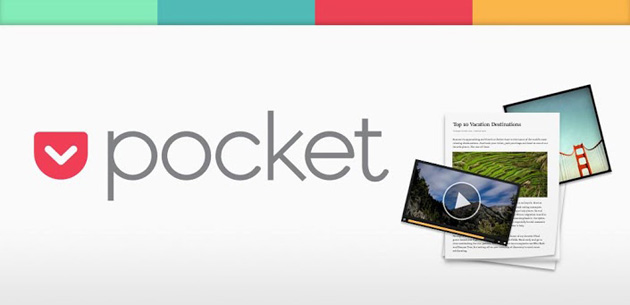
Perangkat smartphone identik dengan kebutuhan data internet. Hampir semua aplikasi mobile membutuhkan koneksi internet untuk berfungsi. Salah satu aplikasi yang sering digunakan oleh pengguna Android atau iOS adalah browser web, baik itu untuk mencari informasi ataupun sekadar menonton video di YouTube. Lalu, bagaimana jika kuota internet kamu terbatas, tapi tetap ingin membaca informasi dari internet?
Jawabannya adalah aplikasi Pocket. Aplikasi ini menawarkan solusi yang tepat, khususnya buat kamu yang kuota internetnya terbatas. Pocket dapat menyimpan berbagai informasi, mulai dari artikel hingga gambar, yang dapat dibuka kapan pun dan di mana pun tanpa membutuhkan koneksi internet.
Mudah dan cepat
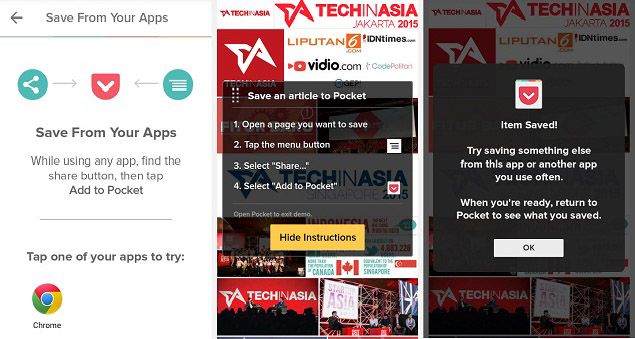
Begitu dibuka, pengguna akan diberikan panduan sederhana cara menggunakan aplikasi ini. Tutorial awal akan menggunakan browser Google Chrome. Pengguna diberikan pilihan untuk mengikuti panduan atau langsung melewatinya dengan tap tombol Skip di kiri bawah. Jika kamu pertama kali menggunakan Pocket, sebaiknya ikuti panduan yang diberikan.
Tap ikon Google Chrome untuk mencoba panduannya. Secara otomatis, Pocket akan membuka Chrome dengan menu berupa cara menyimpan sebuah artikel. Ada empat langkah untuk melakukannya, yaitu membuka halaman yang ingin disimpan, tap tombol menu di smartphone, pilih Share, dan pilih Add To Pocket.
Hal ini juga berlaku pada aplikasi browser lainnya seperti UC Browser maupun Baidu. Cukup mudah, bukan?
Apa saja yang bisa disimpan oleh Pocket? Aplikasi ini bisa menyimpan artikel, gambar, dan video. Sayangnya, untuk video, Pocket hanya bisa menyimpan tautannya saja, sehingga kamu tetap membutuhkan koneksi internet jika ingin menontonnya.
Tampilan Pocket cukup sederhana dengan dua menu utama, yaitu My List dan Recommended. Menu My List berisi daftar artikel apa saja yang telah disimpan. Cukup tap judul artikel untuk membukanya.
Jika kamu menyimpan sebuah artikel melalui browser, maka secara otomatis artikel tersebut disimpan dalam article view. Untuk beberapa situs, Pocket akan menyimpannya dalam bentuk website view.
Tampilan article view memungkinkan pengguna hanya mendapatkan tulisan dan gambar yang berkaitan dengan isi artikel. Hal-hal lain yang tidak ada hubungannya secara otomatis akan disembunyikan. Minimnya distraksi ini membuat pengguna bisa lebih fokus membaca artikel. Sedangkan browser view menampilkan artikel dalam halaman seperti pada situs aslinya.
Jika ingin menambahkan artikel, kamu bisa menggunakan dua menu di bagian bawah, yaitu From your Apps dan From your Computer. From your Apps akan membawa pengguna kembali ke halaman tutorial.
Sedangkan menu From your Computer berguna untuk menggunakan Pocket di komputer. Nantinya kamu akan menerima e-mail dari Pocket mengenai bagaimana cara menggunakan versi komputernya beserta tautan untuk mengunduhnya.
Menu Recommended berisi rekomendasi artikel-artikel dari seluruh dunia. Sama dengan My List, kamu cukup tap salah satu judul untuk membukanya. Tampilan pada Recommended telah diatur untuk muncul dalam bentuk article view.
Tawarkan fungsi mirip browser
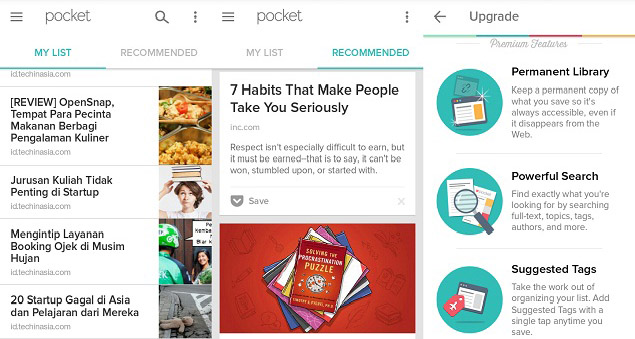
Uniknya, pengguna bisa memanfaatkan aplikasi Pocket untuk menjelajahi dunia maya selayaknya aplikasi browser. Bedanya pengguna tidak bisa memasukan alamat situs yang ingin dijelajahi. Hanya bisa memanfaatkan halaman yang disimpan di Pocket.
Misalnya kamu telah menyimpan halaman Google, maka kamu bisa memanfaatkan fitur pencarian Google untuk menemukan sesuatu. Cukup tap situs yang muncul pada hasil pencarian Google untuk membukanya.
Jika kamu menahan tap cukup lama pada sebuah tautan, akan muncul beberapa pilihan yaitu membuka tautan menggunakan Pocket, menyimpannya, membukanya melalui browser, dan menyalin tautan itu.
Kamu juga bisa mengubah tampilan artikel yang tersimpan dari article view menjadi website view. Sayangnya hal ini tidak berlaku sebaliknya. Alasannya karena tidak semua situs bisa diubah dari website view ke dalam article view oleh Pocket. Untuk melakukan hal ini pengguna membutuhkan koneksi internet, baik melalui Wi-Fi maupun data seluler.
Bagaimana jika ingin menyimpan halaman? Apakah harus keluar terlebih dahulu dan menggunakan browser? Kamu cukup tap menu penyimpannya yang berbentuk plus. Secara otomatis, artikel tersebut akan tersimpan di Pocket. Pengguna juga bisa membagikan artikel yang disimpan di aplikasi ini kepada teman-teman menggunakan menu sharing.
Dengarkan artikel
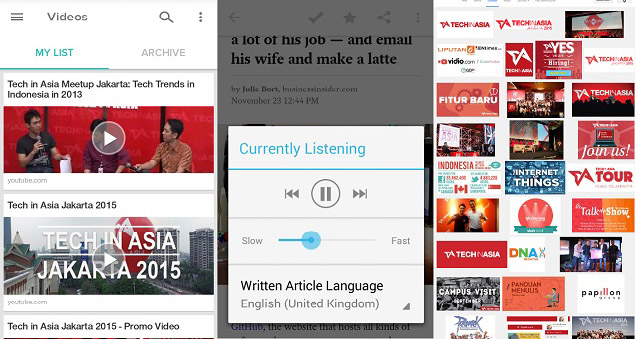
Fitur TTS (Text to Speech) melengkapi fitur aplikasi ini. Berkat fitur ini, kamu tidak perlu membaca artikel yang disimpan, cukup mendengarkannya saja. Walau sayangnya belum ada dukungan untuk bahasa Indonesia.
Jika kamu banyak menyimpan artikel dari situs berbahasa Inggris, cara menggunakannya mudah. Pilih artikel yang ingin didengarkan, baik di My List maupun Recommended, kemudian pilih menu di pojok kanan dan tap Listen (TTS).
Jika bahasa yang dikehendaki belum tersedia, kamu perlu mengunduhnya dulu, lalu mengubah Written Article Language ke bahasa yang diinginkan.
Pocket juga menawarkan layanan premium dengan harga Rp59 ribu per bulan, atau Rp519 ribu buat setahun. Pocket Premium memiliki tiga fitur unggulan yang terdiri dari Permanent Library untuk menyimpan halaman secara permanen, Powerful Search yang memaksimalkan fitur pencarian, dan Suggested Tags yang menyarankan tag relevan dengan artikel sehingga kamu tak perlu repot mengetiknya.
Secara keseluruhan versi gratis Pocket cukup memuaskan, meski tidak tersedia fitur untuk menyimpan video. Saat terjadi error ketika menyimpan, pengguna bisa reload artikel tersebut dan aplikasi akan menyimpannya kembali.
Lalu, kita tidak hanya bisa menyimpan artikel dari gadget saja, tetapi juga dari komputer. Bahkan, Pocket juga tersedia sebagai aplikasi komputer, sehingga kita dapat membaca artikel pada layar yang lebih besar.






